Neste truque, trata-se de trabalhar com um script. Na verdade, eu não queria mais criar tutoriais sobre scripts, pois já existem tantos, mas isso é tão legal, não consigo resistir.
Passo 1
Agora, eu vou inserir algumas imagens pressionando Ctrl+D.
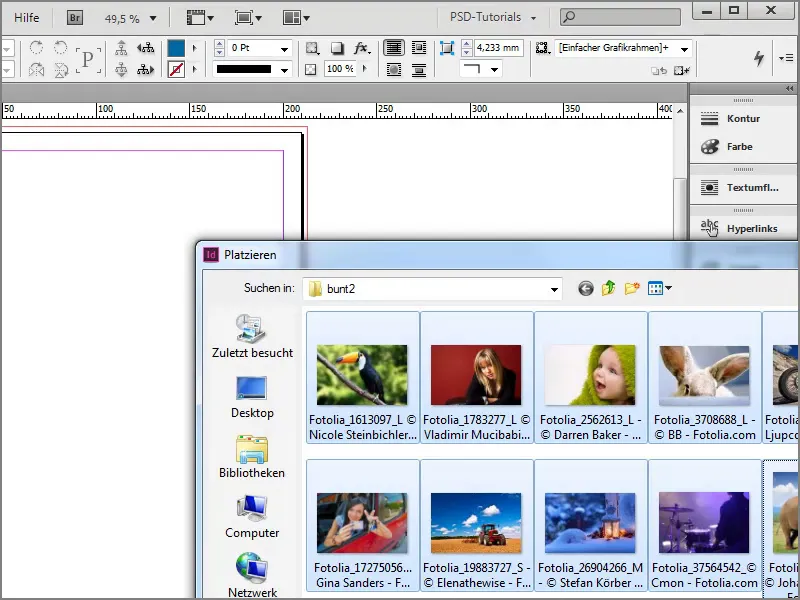
Passo 2
Aqui tenho a opção de inserir as imagens como contato. Posso pressionar a tecla Ctrl+Shift, aqui vocês podem ver como o cursor do mouse muda.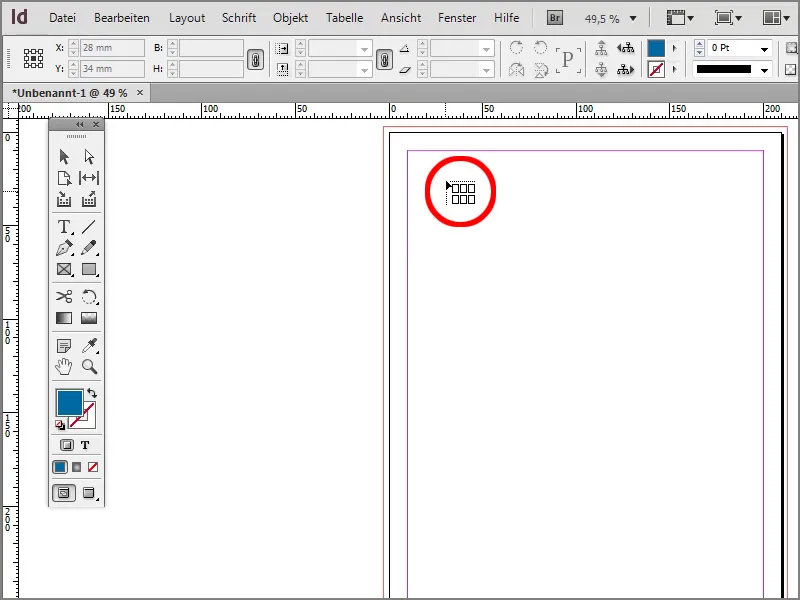
Passo 3
Agora criei o contato correspondente.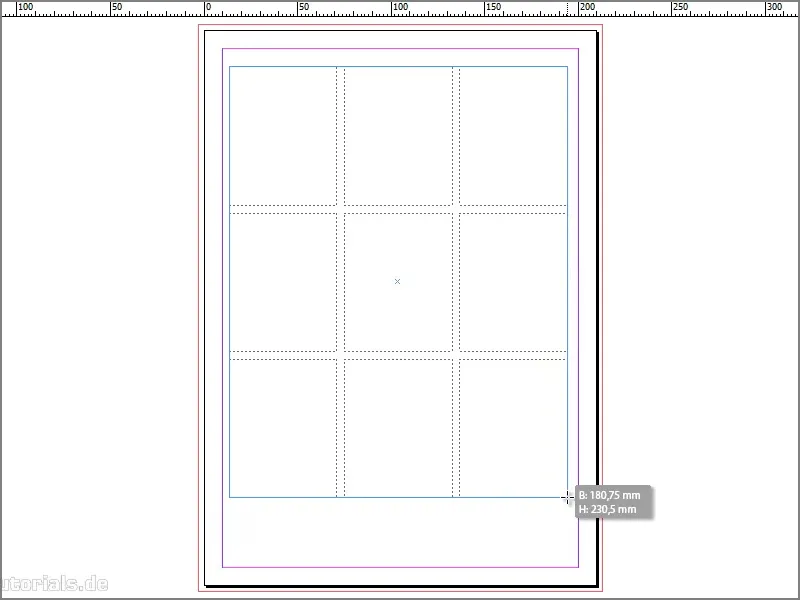
Passo 4
Ou você pode trabalhar com as setas. Pode ser com a seta para a direita ou para cima, para gerar várias linhas e colunas.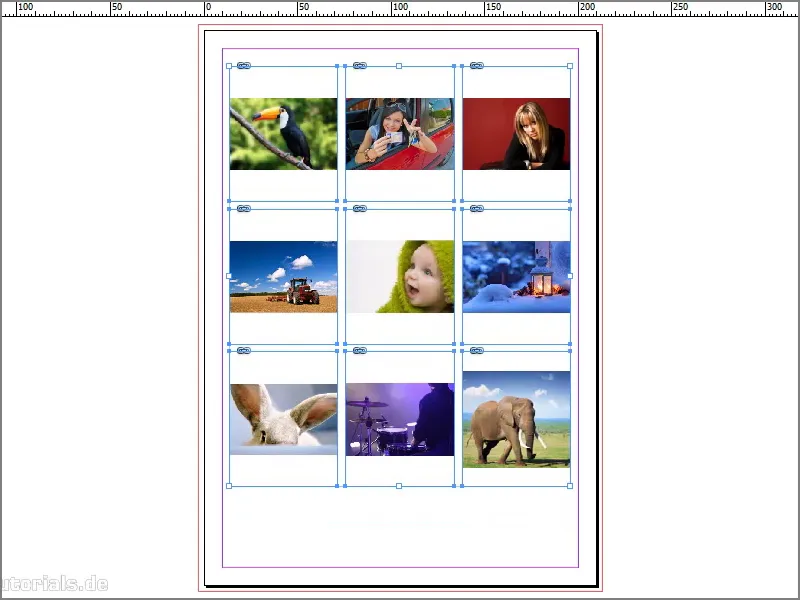
Passo 5
Vou preencher primeiro com preencher quadro proporcionalmente. Agora seria bom se eu pudesse trocar a imagem do pássaro pelo elefante, porque eu realmente queria ter o elefante no canto superior esquerdo e o pássaro no canto inferior direito. Deveria haver uma opção quando clicamos com o botão direito do mouse, para podermos dizer para trocar o conteúdo em conformidade.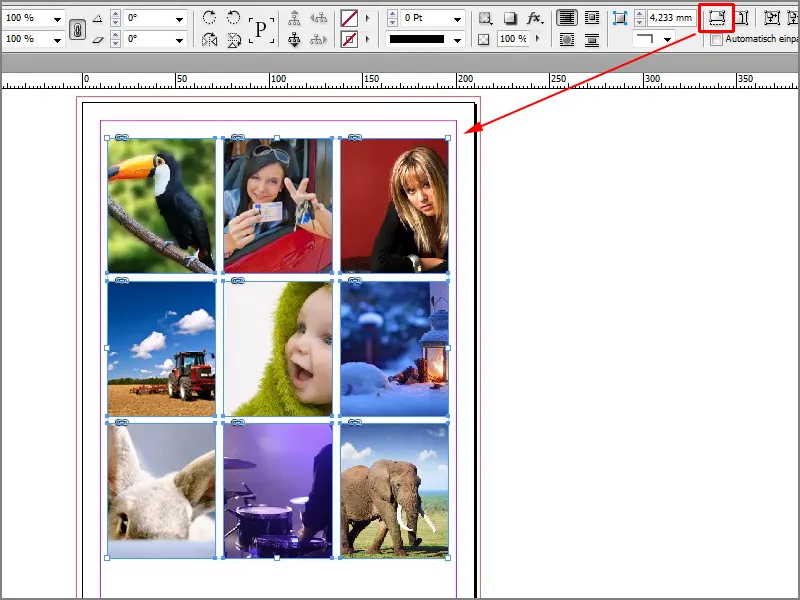
Passo 6
Infelizmente, isso não existe, mas há um script legal, do Gerald Singelmann em seu blog The InDesign FAQ, www.indesign-faq.de. Podemos baixar o script diretamente lá.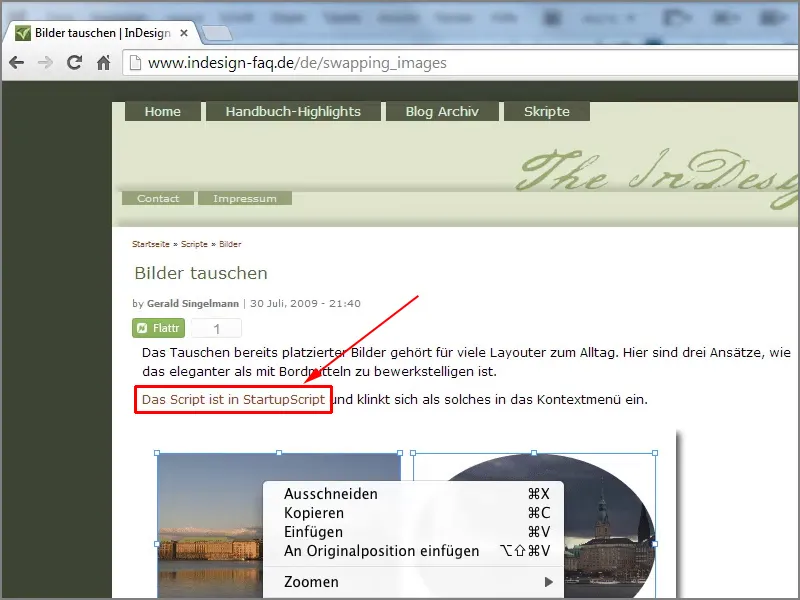
Passo 7
Vou simplesmente fazer isso. Depois de baixado, devemos colocá-lo na pasta: C:\Program Files (x86)\Adobe\Adobe InDesign CS6\Scripts\startup scripts. Isso significa que há um script que deve ser considerado ao iniciar o InDesign.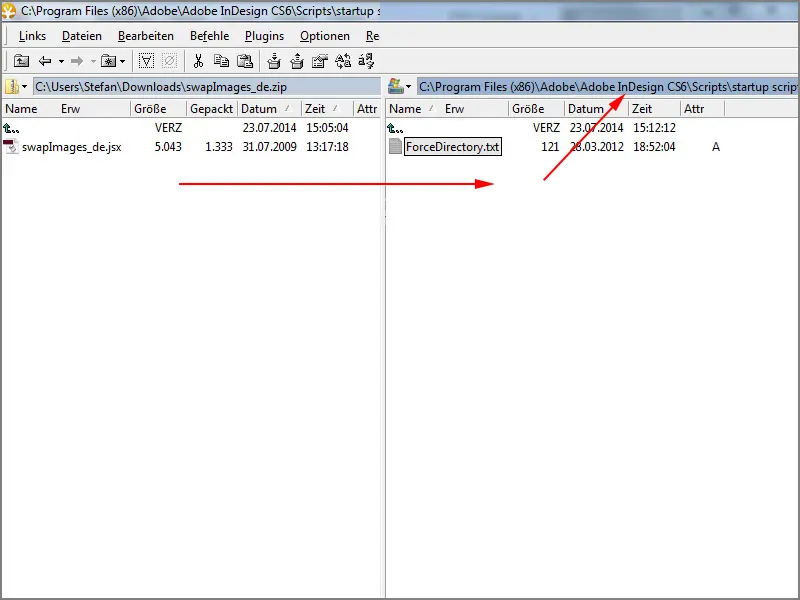
Passo 8
Em seguida, preciso fechar o InDesign, pois ainda não tenho a opção. Vemos isso quando clicamos com o botão direito do mouse nas imagens. Ainda falta trocar imagens ou quadros.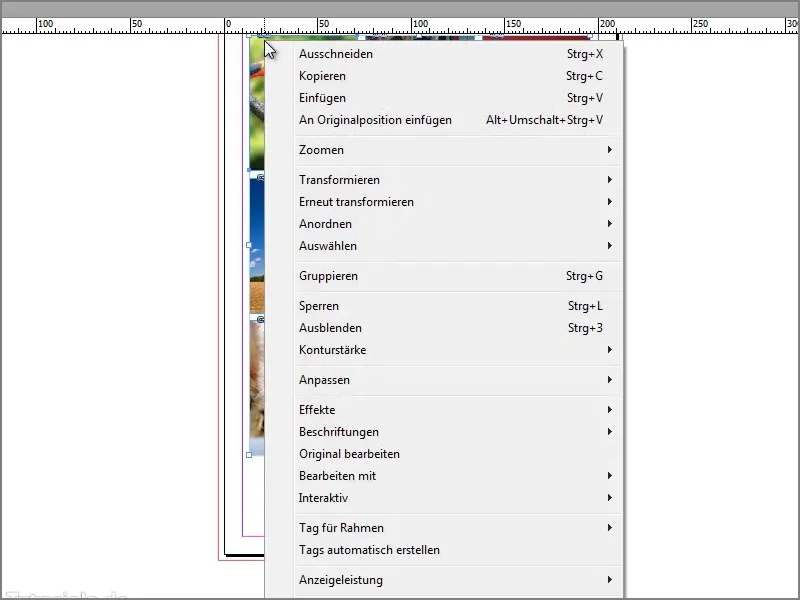
Passo 9
Por isso, fecho tudo, ...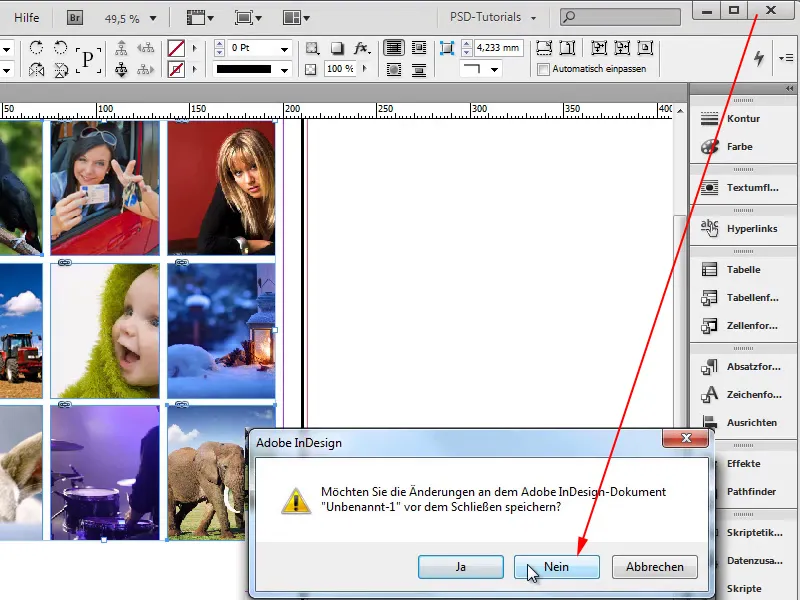
Passo 10
... inicio o InDesign novamente e clico em Documento.
Passo 11
No diálogo Novo Documento, clico em OK.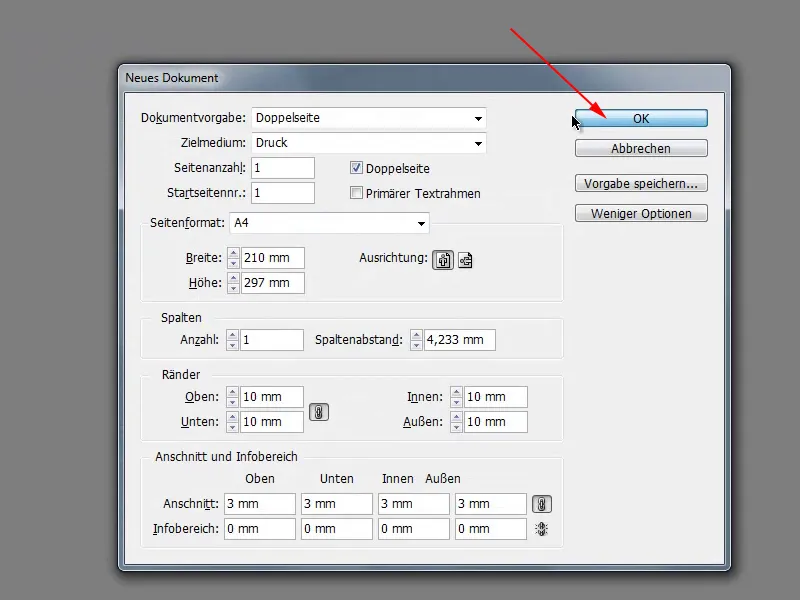
Passo 12
Agora volto a inserir as imagens e posso desenhar um quadro. Com a seta para a direita, crio várias colunas e com a seta para cima, crio várias linhas.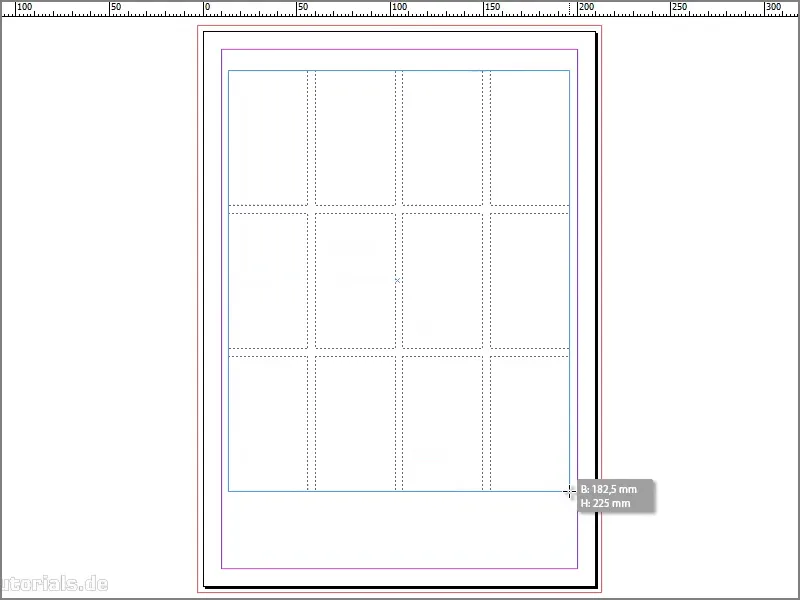
Passo 13
Então preencho tudo com preencher quadro proporcionalmente.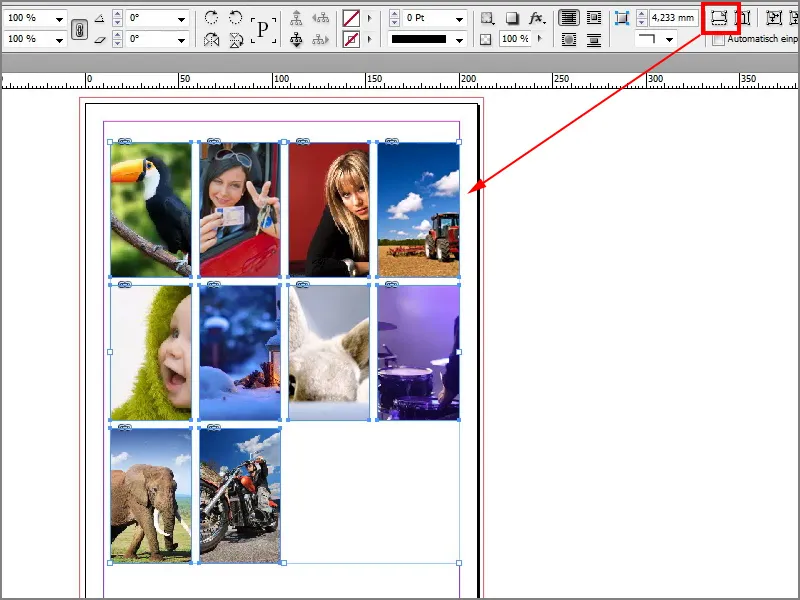
Passo 14
Em seguida, quero trocar o trator pelo elefante. Para isso, devo selecionar as duas imagens pressionando a tecla Shift, clique direito e lá embaixo veremos trocar quadros.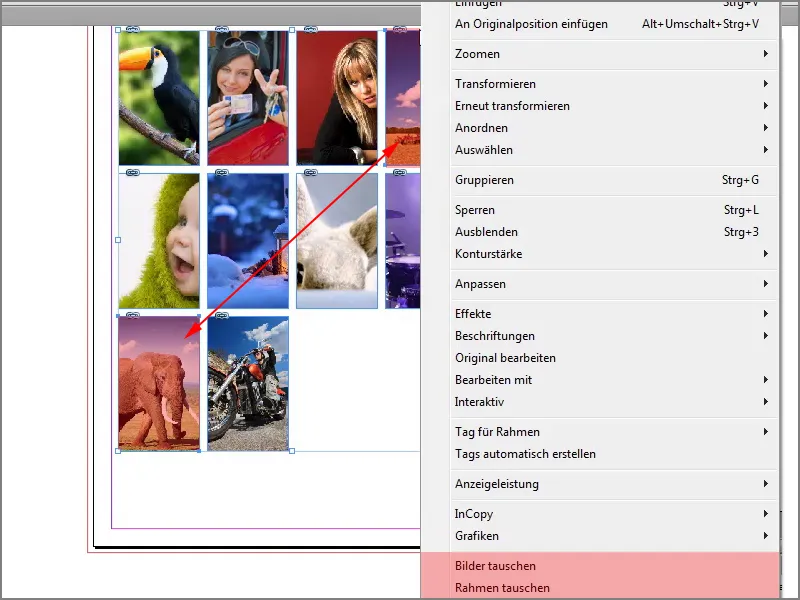
Passo 15
Se eu fizer isso, veremos que as duas imagens foram trocadas.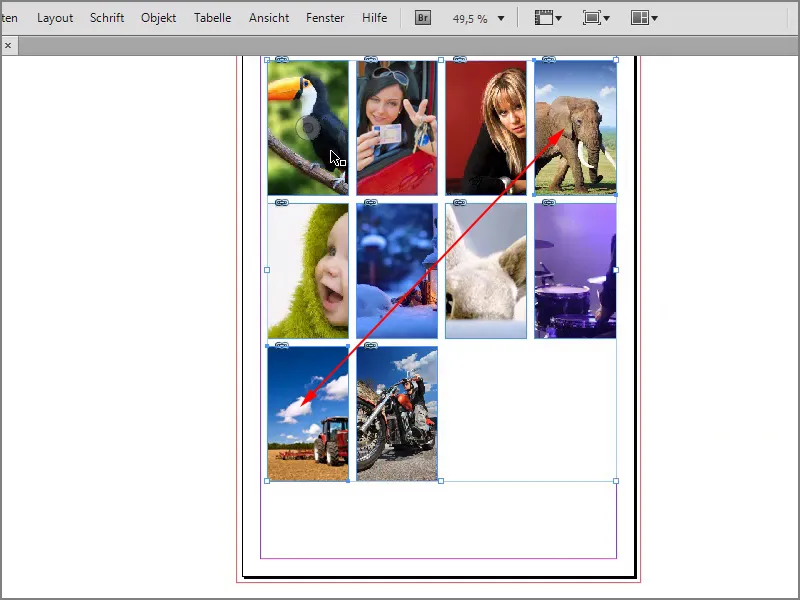
Passo 16
Também posso fazer isso com a mulher e o motociclista. Vou marcar novamente as duas imagens com a tecla Shift, depois clique com o botão direito do mouse e trocamos as molduras. Agora essas imagens também foram trocadas e o bom é que não preciso fazer tudo manualmente.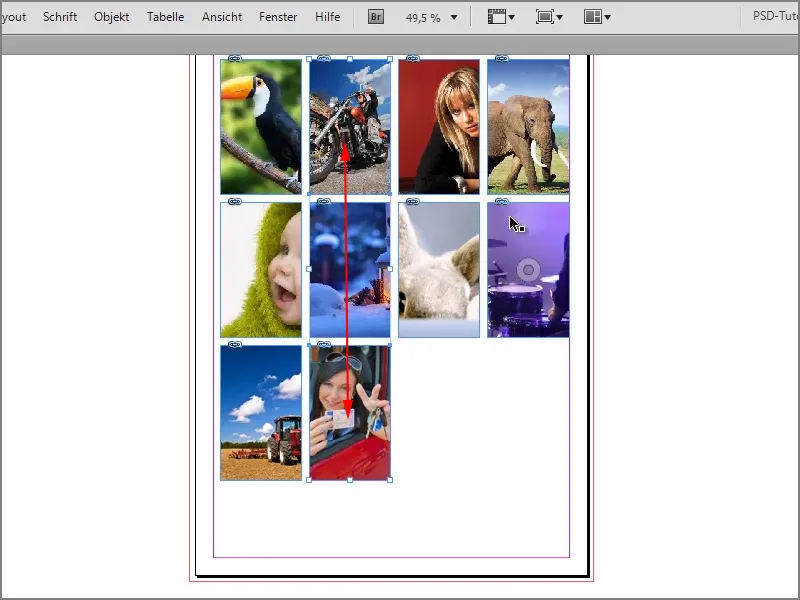
Isso é realmente legal, esse script, obrigado a Gerald Singelmann por isso.


